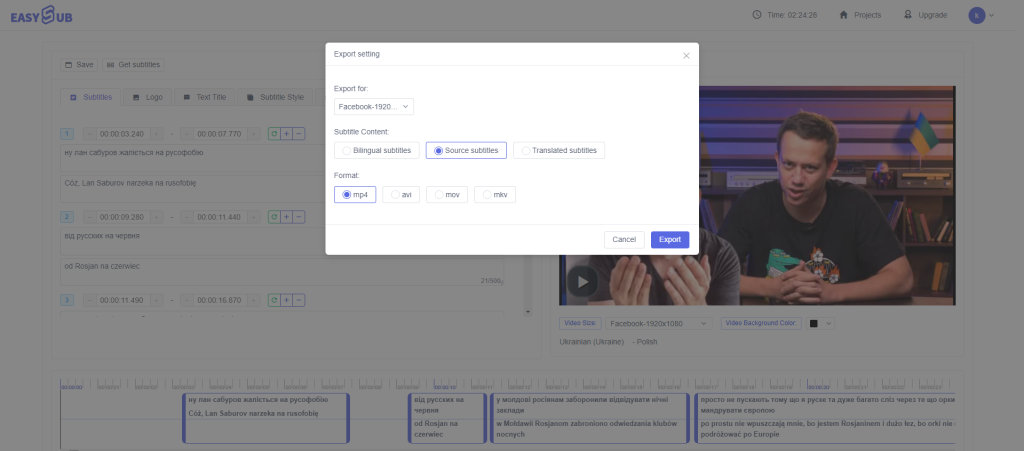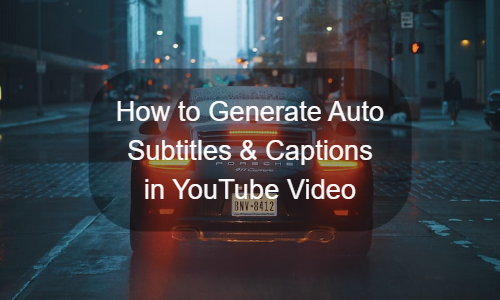Как использовать генератор автоматических титров
В этом случае вы можете использовать онлайн-инструмент автотитров EasySub, чтобы автоматически добавлять субтитры к вашему видео. Он полностью онлайн, поэтому вам не нужно сразу загружать какое-либо программное обеспечение, чтобы использовать его. Кроме того, его можно использовать бесплатно, если продолжительность вашего видео составляет 15 минут или меньше. Если это длиннее(нет ограничений по размеру и продолжительности видео), рассмотрите возможность обновления до ИзиСаб Про.
Инструмент очень прост; взгляните на инструкции ниже.
1. Загрузите видео на YouTube
Откройте EasySub автоматический генератор титров.
Используйте кнопку «Добавить видео», чтобы загрузить загруженные с YouTube видео или аудио с вашего устройства. Вы также можете напрямую загрузить видео, введя URL-адрес видео YouTube ниже.
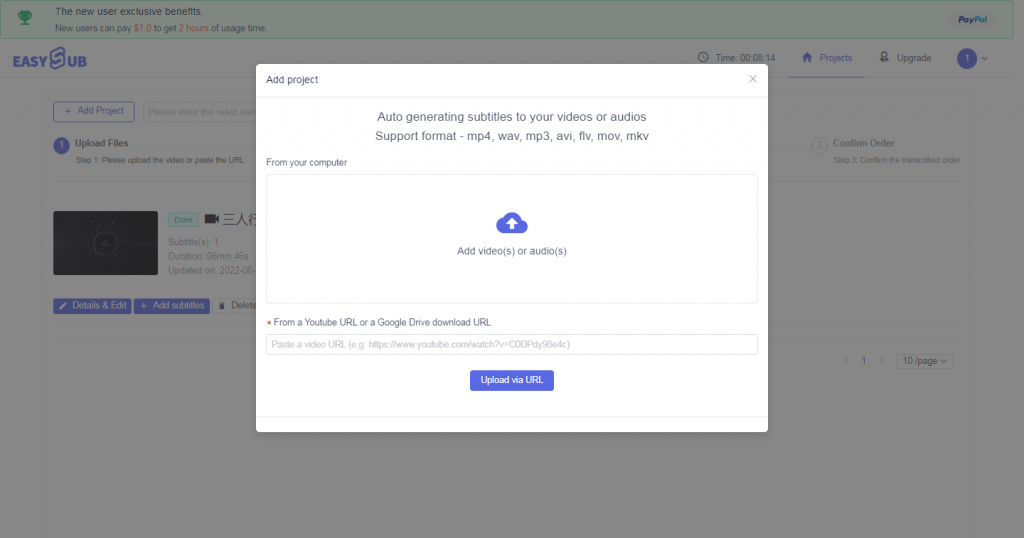
На ПК вы также можете перетаскивать видео прямо из папки на страницу.
2. Создавайте автоматические субтитры
Когда загрузка видео завершена, вы можете выбрать, как добавить субтитры к видео (включая исходный язык видео и язык, который вы хотите перевести). Нажмите «подтвердить».

Дождавшись создания субтитров, вы можете увидеть, что субтитры были добавлены с отметкой времени на странице сведений. Субтитры, как правило, более точные, чем 95%, и если вы хотите изменить их, просто щелкните раздел с текстом субтитров и напишите правильное слово. Если временная метка также отключена, вы можете ввести точное время в текстовом поле или перетащить раздел субтитров звуковой дорожки под проигрыватель.
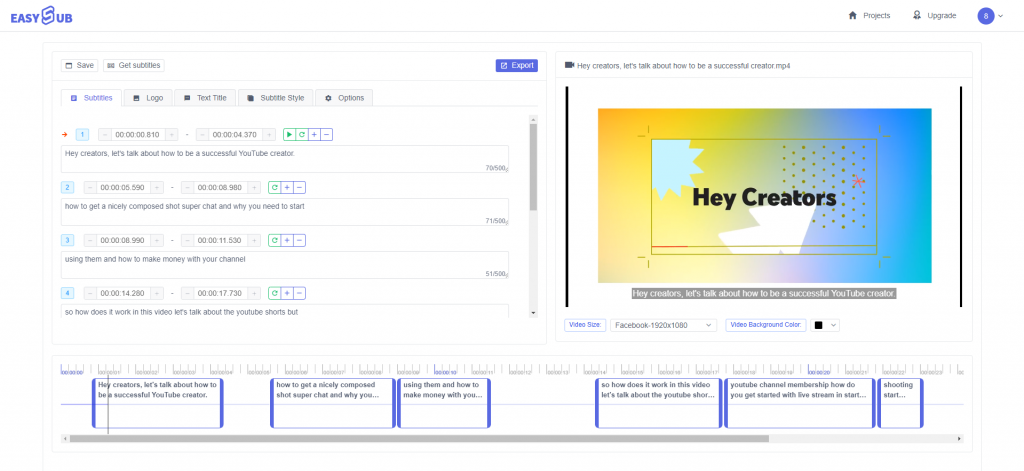
На вкладках редактора вы найдете параметры для изменения шрифта, цвета, фона, размера субтитров, а также добавления водяных знаков и заголовков.
Если вам нужен отдельный файл SRT или ASS из видео, нажмите «Получить субтитры».
До тебя скачать файл субтитров, вам нужно нажать «Сохранить», чтобы сохранить изменения.
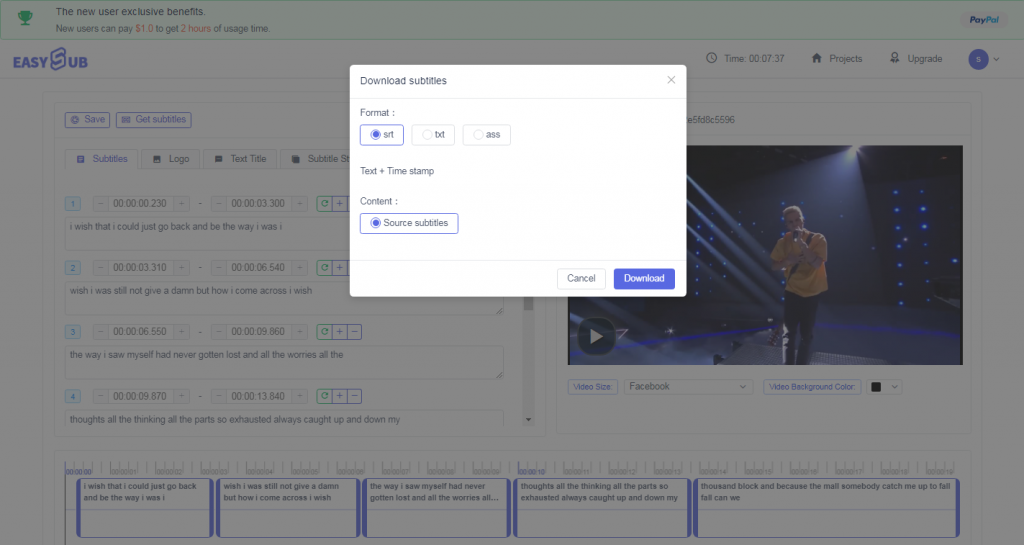
3. Экспорт и загрузка видео
На этой странице вы можете выбрать разрешение экспорта видео и формат файла На этой странице вы можете выбрать разрешение экспорта видео и формат файла видео. При этом вы можете экспортировать видео только с оригинальными субтитрами или только с переведенными субтитрами и двуязычными субтитрами.